گوگل درایو ابزاری است که برای سازمان دهی، پاکسازی و اشتراک گذاری سریع اسناد مختلف در دنیای دیجیتال امروزی کاربرد دارد. متاسفانه بسیاری از کاربران عادی دستگاه های مختلفی چون لپ تاپ، کامپیوتر، تبلت و موبایل با این موضوع که چگونه می توان از گوگل درایو به درستی استفاده کرد، آشنا نیستند.
یک ناهماهنگی کوچک و بی دقتی پیش پا افتاده در مراحل استفاده از Google Drive می تواند موجب نابودی دیتاهایی باشد که تصور کرده اید آن ها در گوگل درایو ذخیره شده اند. ادامه ی این مقاله را از دست ندهید تا شما را با نحوه ی استفاده از گوگل درایو آشنا سازیم.
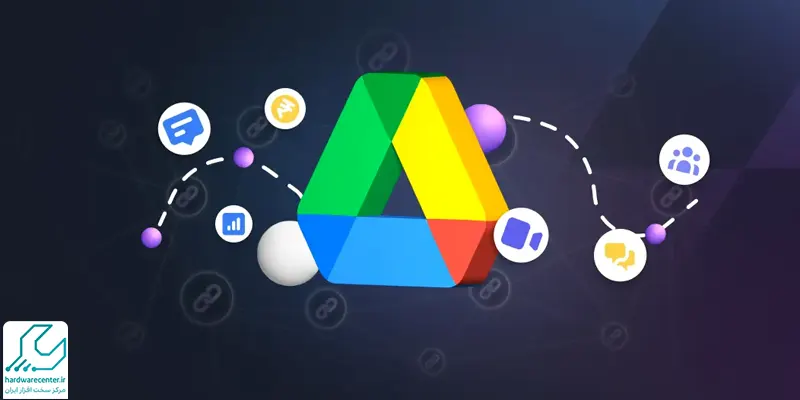
مزایای استفاده از Google Drive
گوگل درایو یک سرویس ذخیرهسازی است که به شما اجازه میدهد پروندههای مختلف را روی فضای ابری ذخیره کنید. این فضای ابری از طریق گوشی های هوشمند، تبلت و رایانه به راحتی در اختیار شما قرار می گیرد. بنابراین به نوعی استفاده از Google Drive راهکار بی نظیری برای تبادل اطلاعات میان سیستم های مختلف است.
از طرفی میتوانید از ویدئوها، اسناد، تصاویر و کلیه اطلاعات و دیتاهای مختلف سیستم های رایانه ای توسط گوگل درایو بکاپ گیری کنید. در واقع استفاده از گوگل درایو علاوه بر ذخیره اسناد، انتقال آنها را از دستگاهی به دستگاه دیگر تسهیل میکند.
مفاهیم پایه و نکات کلیدی در خصوص استفاده از گوگل درایو
دو راه برای دسترسی به محیط گوگل درایو پیش روی شماست:
وب سایت drive.google.com
اپلیکیشن گوگل درایو
لازم است برای استفاده از Google Drive یکی از این دو روش دسترسی را انتخاب کنید. پس از حضور در این محیط باید به دنبال ساخت حساب کاری منحصر به فرد باشید. به طور کلی برای استفاده از کلیه ی خدمات گوگل نظیر درایو، جی میل، فوتوز، یوتیوب، پلی استور و… حضور یک حساب کاربری منحصر به فرد ضروری است.
افتتاح این حساب کاربری کاملا رایگان بوده و در عرض چند دقیقه شکل می گیرد. 15 گیگابایت حافظه به صورت رایگان برای ذخیرهسازی در گوگل درایو، جیمیل و گوگل فوتوز در اختیار شما قرار داده میشود که در صورت نیاز و صرف هزینه ی نسبتا کمی، میتوانید آن را افزایش دهید. این هزینهها به شرح زیر هستند:
- پرداخت ماهانه ۲ دلار به ازای ۱۰۰ گیگابایت
- پرداخت ماهانه ۱۰ دلار به ازای ۱ ترابایت
- پرداخت ماهانه ۱۰۰ دلار به ازای ۱۰ ترابایت
طریقه ی استفاده از گوگل درایو
استفاده از Google Drive کار چندان پیچیده ای نیست. روش سازمان دهی پرونده ها در گوگل درایو شباهت زیادی به تبادل اطلاعات میان دو هارد دارد. در صورت نیاز میتوانید اطلاعات را در یک پوشه واحد (My Drive) ذخیره سازید و یا آنها را به پوشههای مختلفی تقسیم بندی کنید. برای ساخت پوشه در وب سایت، روی گزینه «New» کلیک کرده و سپس «Folder» را انتخاب نمایید.
هنگام کار با گوشی های موبایل نیز کافی است علامت «+» را لمس کنید و گزینه «Folder» را برگزینید تا به سادگی شاهد ظهور یک پوشه ی جدید باشید.
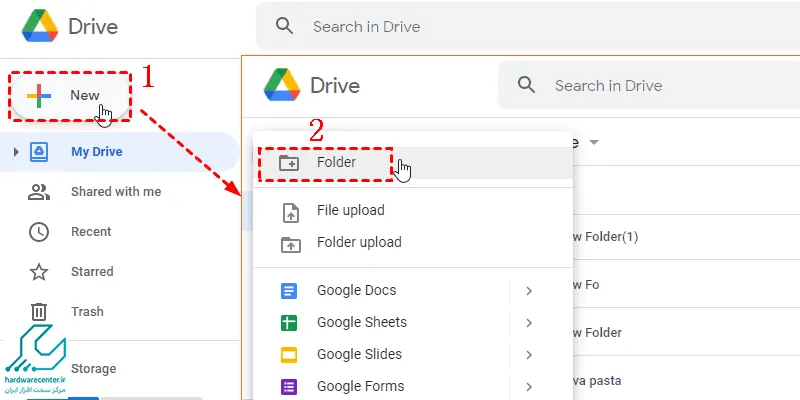
از منوهای موجود در گوگل درایو گزینه های «More Actions» و سپس «Move» را انتخاب کنید و مکان جدید پرونده را مشخص کنید.
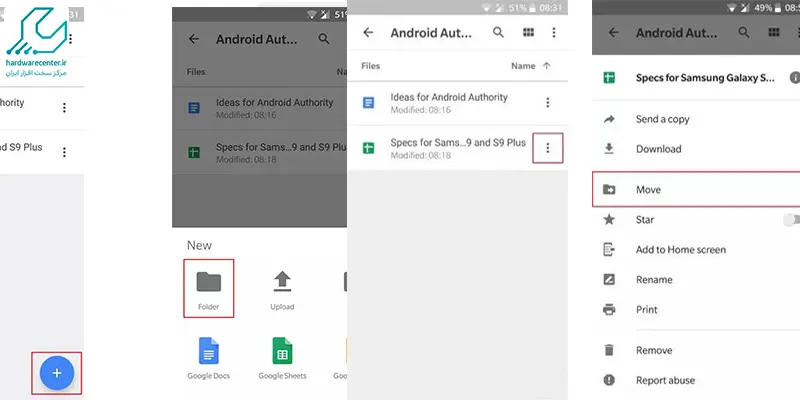
برای اشتراک گذاری فایل های موجود نیز می توانید از گوگل درایو بهره ببرید. یکی از بهترین قابلیتهای گوگل درایو به اشتراک گذاشتن اطلاعات است. پس از تعیین پرونده یا پوشه مورد نظر خود، گزینه «Get Shareable Link» را بزنید و لینک دریافتی را به اشتراک بگذارید. از طرفی میتوانید با رفتن به قسمت «Sharing Setting» مجوز ویرایش را فعال کنید و لینک را مستقیماً به آدرس ایمیل افراد بفرستید.
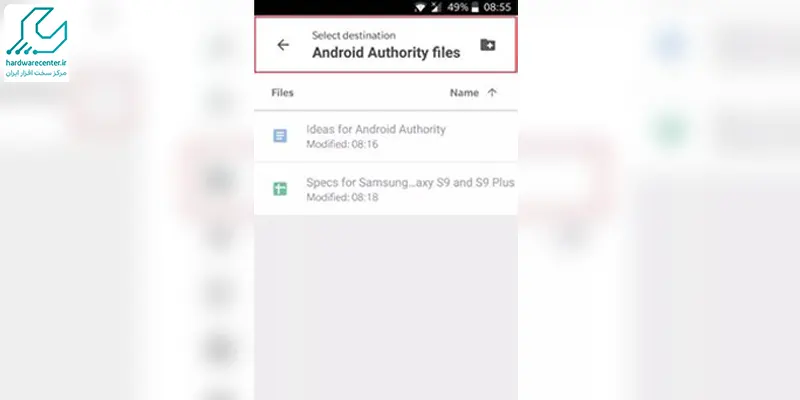
جهت کسب راهنمایی های بیشتر با مرکز بازیابی اطلاعات تماس حاصل فرمایید. کارشناسان ما همواره آماده ارائه ی مشاوره های رایگان فوق تخصصی می باشند.
جستجوی حرفهای فایل ها در Google Drive
نسخه های دسکتاپ و موبایل Google Drive این امکان را فراهم کرده اند که به سادگی بین صدها فایل ذخیره شده، فایل مورد نظر خود را پیدا کنید. یکی از ویژگی های مهم در استفاده از Google Drive، بهرهمندی از عملگرهای جستجوی پیشرفته است که کار با این فضای ذخیرهسازی را بسیار راحتتر و سریعتر میکند. این عملگرها درست مانند جستجوی گوگل، نتایج دقیقتر و مرتبطتری ارائه میدهند.
از کاربردیترین عملگرها در جستجوی Google Drive میتوان به to:، from:، type:، AND، OR، owner:، before: و title: اشاره کرد. هر یک از این عملگرها معنای خاصی دارند و به شما کمک میکنند تا استفاده از Google Drive را به شکل بهینه تری تجربه کنید و سریع تر به فایل دلخواه خود دست یابید.

افزونه کروم Google Drive
برای مدیریت و ذخیره محتوای وب، اپلیکیشن ها و ابزارهای متعددی وجود دارد؛ اما افزونه رسمی Google Drive برای مرورگر کروم یکی از بهترین گزینه هاست که بهصورت اختصاصی برای این سرویس طراحی شده است. با استفاده از این افزونه، صفحات وب، لینکها، ویدئوها و فایلهای مختلف را بهراحتی و تنها با کلیک راست روی صفحه، مستقیماً در حساب Google Drive خود ذخیره کنید.
این افزونه از انواع فرمت ها شامل فایلهای HTML، فایل های صوتی، اسناد Office، PDF و تصاویر پشتیبانی کامل دارد و کار با استفاده از Google Drive را برای شما سادهتر و کاربردی تر میکند.
استفاده از میانبرها در Google Drive
اگر بهطور مرتب با یک فایل خاص در Google Drive کار میکنید، یادگیری روش استفاده از میانبر ها بهره وری شما را افزایش می دهد. برای ایجاد میانبر، کافی است فایل مورد نظر را در Google Drive پیدا کرده و با کلیک راست روی آن، گزینه «Add a shortcut to Drive» را انتخاب کنید.
این کار دسترسی سریع تر و آسان تر به فایلها را برای شما فراهم میکند و باعث می شود استفاده از Google Drive برایتان ساده تر شود.

دسترسی آفلاین به فایلهای آپلود شده در Google Drive
بسیاری از کاربران برای نگهداری اسناد مهم خود از فضای ابری Google Drive بهره می برند، اما دسترسی به این فایل ها نیازمند اتصال به اینترنت است. برای استفاده آفلاین از Google Drive، افزونه «Google Docs Offline» را روی مرورگر کروم نصب کنید.
پس از نصب، مسیر Google Drive > Settings > Offline را طی کنید و گزینه «Create, open, and edit your recent Google Docs, Sheets, and Slides files on this device while offline» را فعال نمایید.
این امکان به شما اجازه می دهد حتی بدون اتصال اینترنت، به فایل های اخیر خود دسترسی و ویرایش داشته باشید.

همگامسازی فایلها با Google Drive
اگر ترجیح می دهید فایل های مهم خود را به صورت کامل روی حافظه داخلی گوشی یا کامپیوتر نگه دارید، Google Drive گزینه مناسبی برای تهیه نسخه پشتیبان است. برای این کار، نرمافزار «Backup and Sync» گوگل را روی دسکتاپ نصب کرده و فایل ها یا پوشه های مورد نظر خود را برای همگامسازی انتخاب کنید.
پس از اعمال تغییرات یا ویرایش این فایلها، تغییرات بهصورت خودکار روی فضای مجازی Google Drive شما نیز اعمال خواهد شد. این روش استفاده از Google Drive، اطمینان خاطر بیشتری در حفظ اطلاعات مهم به شما میدهد.
شخصیسازی محیط Google Drive
مرتب و سازمان یافته بودن فضای Google Drive که شامل صد ها فایل متنوع است، به شما کمک میکند تا با سرعت و سهولت بیشتری به فایلهای مورد نیاز خود دسترسی پیدا کنید.
اگرچه امکانات شخصی سازی در Google Drive چندان پیچیده و پیشرفته نیست، اما با راست کلیک روی پوشهها قادر خواهید بود رنگ آنها را تغییر داده و بر اساس اولویتها و دستهبندیهای خود محیط کاری را به شکلی منظمتر تنظیم کنید. این قابلیت ساده، تجربه استفاده از Google Drive را برایتان کاربردیتر میکند.
تبدیل فایلهای مایکروسافت آفیس به فرمت Google Drive
یکی از ویژگی های کاربردی Google Drive، توانایی تبدیل فایلهای مایکروسافت آفیس به فرمت های مخصوص گوگل است. فایلهای آفیس با پسوندهایی مانند DOCX، XLSX و PPTX شناخته می شوند که معادل گوگل آنها، یعنی Google Docs، Google Sheets و Google Slides، فرمتهایی متفاوت دارند.
اگرچه Google Drive قابلیت باز کردن این فایلها را دارد، اما گاهی تغییرات ظاهری کوچکی در محتوای آن ها هنگام مشاهده رخ می دهد.
برای جلوگیری از این مشکل، هنگام آپلود فایل های آفیس در Google Drive، به صورت خودکار آنها را به فرمتهای Google Docs تبدیل کنید. برای این منظور، به مسیر Settings > Convert مراجعه کرده و گزینه «Convert uploaded files to Google Docs editor format» را فعال نمایید.
این کار باعث می شود استفاده از Google Drive برای ویرایش و مدیریت فایلها آسانتر و بدون تغییرات ناخواسته انجام شود.

نشان ندادن فایل های پیشنهادی هنگام کار با Google Drive
وقتی در محیط Google Drive فعالیت میکنید، فهرستی از فایلهایی که اخیراً باز یا ویرایش شدهاند به صورت پیشنهاد برای شما نمایش داده می شود. این قابلیت به منظور تسهیل دسترسی سریعتر به فایل های پرکاربرد طراحی شده است، اما گاهی با افزایش تعداد این فایل های پیشنهادی، فضای قابل توجهی از صفحه کاربری شما اشغال شده و باعث می شود برای دسترسی به سایر فایلها نیاز به اسکرول زیاد داشته باشید که این موضوع برای برخی کاربران مزاحمت ایجاد می کند.
به همین دلیل، گوگل گزینهای برای غیرفعال کردن نمایش این فایلهای پیشنهادی فراهم کرده است. برای انجام این کار کافی است به مسیر Google Drive > Settings > Suggestions بروید و گزینه مربوط به خاموش کردن پیشنهادها را انتخاب نمایید تا دیگر این فایلها هنگام کار با گوگل درایو برایتان نمایش داده نشوند.
ارسال فایل با Google Drive از طریق Gmail
ارسال فایل های ضمیمه در ایمیل های سنتی محدودیت هایی دارد و فقط فایل هایی با حجم حداکثر ۲۵ مگابایت امکان پیوست شدن دارند که این مقدار در دنیای امروزی با حجم های بسیار بالای اطلاعات، کاملاً ناکافی است. برای حل این مشکل و تسهیل ارسال فایل های حجیم، روش استفاده از Google Drive در ترکیب با سرویس Gmail بسیار کاربردی است.
در هنگام نگارش ایمیل، تنها کافی است روی آیکون Google Drive کلیک کنید و فایل های مدنظر خود را که می توانند تا ۱۰ گیگابایت حجم داشته باشند انتخاب نمایید. این فایل ها به صورت پیوست های ابری در ایمیل شما قرار میگیرند و گیرنده به راحتی به آنها دسترسی دارد.
این روش علاوه بر افزایش ظرفیت ارسال، باعث کاهش فشار روی سیستم ایمیل و افزایش سرعت ارسال می شود و تجربه کاربری بهتری برای ارسال فایل های بزرگ فراهم میکند.
نحوه اشتراکگذاری فایل در گوگل درایو
در استفاده از Google Drive، بدون نیاز به خروج از اپلیکیشن، فایل های Google Docs، Slides و Sheets خود را بهراحتی با دیگران به اشتراک بگذارید. برای این منظور کافی است روی فایل مدنظر کلیک راست کرده و گزینه «Share» را انتخاب نمایید.
این امکان وجود دارد که فایل ها را تنها برای افراد مشخص به اشتراک بگذارید یا آنها را بهصورت عمومی در دسترس همه قرار دهید. این ویژگی ساده و کاربردی، فرآیند اشتراکگذاری فایل ها را بسیار سریع و آسان میکند.
فعال کردن حالت تاریک در گوگل درایو
یکی از تنظیمات مهم برای بهبود تجربه کاربری، فعال سازی حالت تاریک در Google Drive است. برای استفاده از این تم، در اپلیکیشن گوگل درایو به بخش تنظیمات مراجعه کرده، گزینه «Choose theme» را انتخاب و سپس «Dark» را فعال کنید. این قابلیت به خصوص برای استفاده در محیطهای کمنور و کاهش خستگی چشم بسیار مفید است.
همچنین، در گوشیهای آیفون نیز با باز کردن برنامه Google Docs، به قسمت تنظیمات رفته، گزینه «Theme» را انتخاب و سپس حالت «Dark» یا «System default» را فعال کنید تا تم تیره در برنامه اعمال شود.
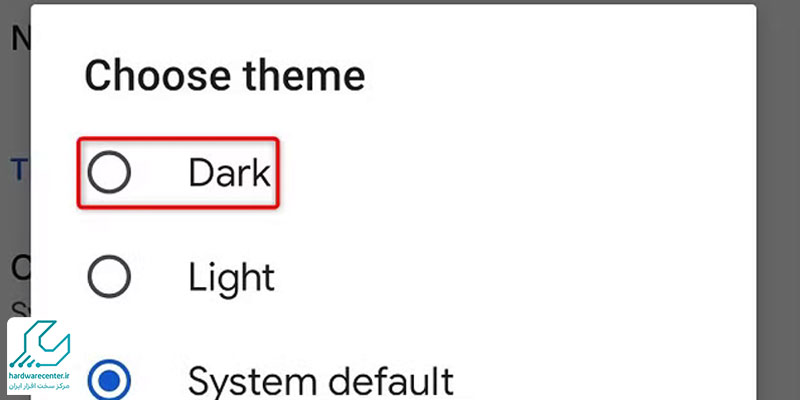
ترجمه اسناد در گوگل درایو با یک کلیک
آیا میدانستید که Google Drive امکان ترجمه سریع و آسان اسناد متنی را با یک کلیک فراهم کرده است؟ سرویس Google Translate که یکی از دقیق ترین و قدرتمند ترین ابزارهای ترجمه است، بهطور مستقیم با Google Drive یکپارچه شده است.
برای ترجمه یک سند، کافی است فایل مورد نظر را باز کنید، سپس از منوی «Tools» گزینه «Translate document» را انتخاب نمایید. در ادامه، زبان مقصد را مشخص کرده و روی «Translate» کلیک کنید. پس از این مرحله، گوگل نسخه ترجمه شده سند را در یک برگه جدید برای شما باز میکند تا به راحتی از آن استفاده کنید.


